iOS 9에서 사진 숨기기를 해제하는 방법
사진을 탐색 할 수 있도록 iPhone을 친구 나 가족에게 넘기는 것이 일반적입니다. 그러나 다른 사람이보고 싶지 않은 사진이 기기에있을 수 있습니다. 이와 같은 상황에서는 iPhone에서 사진을 숨길 수 있습니다.
그러나 다른 사람과 카메라 롤을 공유 한 후에는 사진의 숨기기를 해제하고 카메라 롤로 복원하기로 결정할 수 있습니다. 아래의 가이드는이 작업을 완료하는 방법을 보여줍니다.
iPhone 6에서 사진 숨기기 해제
이 기사의 단계는 iOS 9.2의 iPhone 6 Plus에서 수행되었습니다. 이 단계는 iOS 9를 사용하는 다른 iPhone 모델에서도 작동합니다.이 단계를 완료하면 이전에 숨긴 사진이 카메라 롤로 복원됩니다.
iOS 9에서 사진 숨기기를 해제하는 방법은 다음과 같습니다.
- 사진 앱을 엽니 다.
- 화면 하단에서 앨범 옵션을 선택하십시오.
- 숨겨진 앨범을 선택하십시오.
- 화면 오른쪽 상단에있는 파란색 선택 버튼을 누릅니다.
- 숨기기를 해제 할 사진을 선택한 다음 공유 버튼을 누릅니다.
- 숨기기 해제 옵션을 선택하십시오.
이 동일한 단계는 아래에 설명되어 있지만 그림과 함께 –
1 단계 : 사진 앱을 엽니 다.

2 단계 : 화면 오른쪽 하단에서 앨범 탭을 선택합니다.
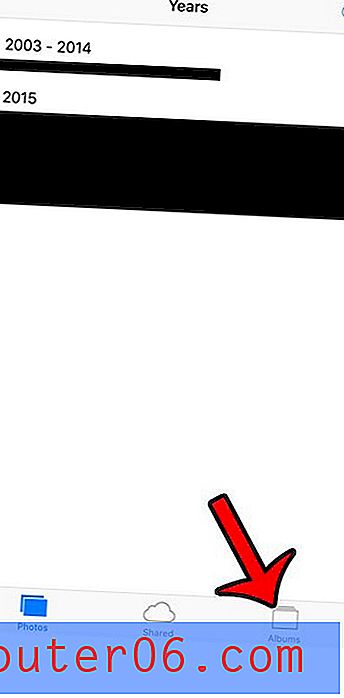
3 단계 : 숨겨진 앨범을 선택하십시오.
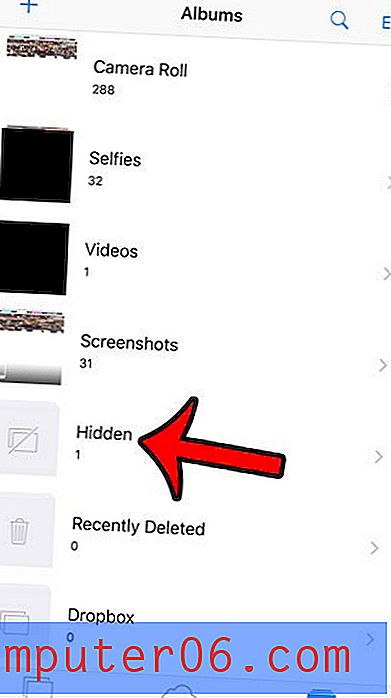
4 단계 : 화면 오른쪽 상단에있는 파란색 선택 버튼을 누릅니다.
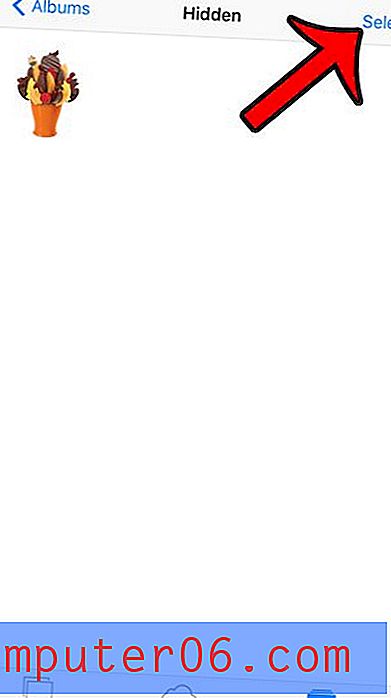
5 단계 : 숨기기를 취소하려는 사진을 누른 다음 화면의 왼쪽 하단에서 공유 아이콘을 누릅니다.
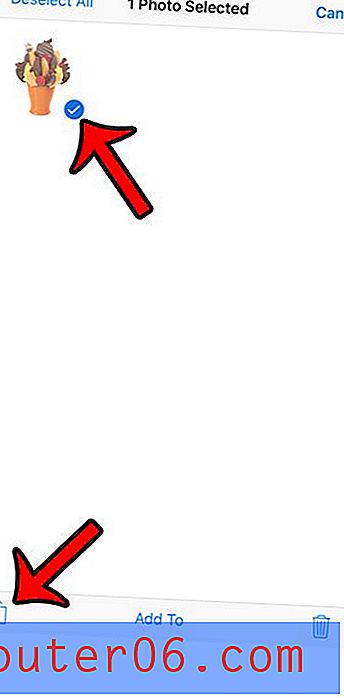
6 단계 : 숨기기 취소 버튼을 눌러이 사진을 카메라 롤로 복원합니다.
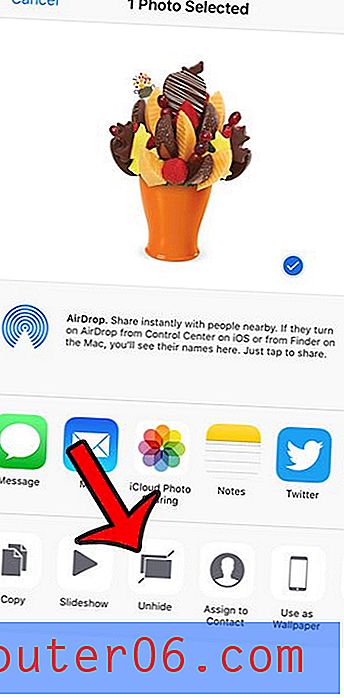
이미지에서 원치 않는 요소를 제거 할 수 있도록 자르려는 사진이 iPhone에 있습니까? 사진 앱 내에서 iPhone으로 직접 사진을 자르는 방법에 대해 알아 봅니다.



